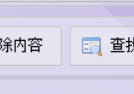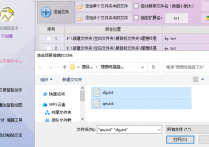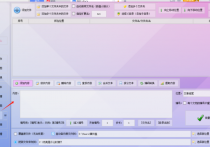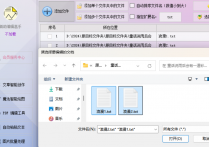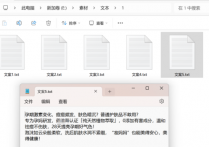标题为文件名,正文作内容:一键拆分文本文档新体验!
在日常工作中,文案管理和文件处理常常是繁琐且需要精细操作的任务。特别是在大量内容需要拆分成多个文件时,如何高效地完成这一过程就显得尤为重要。本文将以两款软件——“首助编辑高手”和“文件批量改名高手”为例,介绍如何根据文案的标题拆分文件,并且为每个文件命名为相应的标题,内容作为正文,帮助您简化文档管理和提高工作效率。
1.将准备好的名为“测试文案”的txt文件导入到首助编辑高手软件中的“文本批量操作”板块。
2.在软件中选择“拆分文本”功能。此功能支持多种拆分方式,我们选择按“分隔内容”拆分模式,并勾选“把分隔内容保留在文件尾”选项。
3.由于每组内容之间以两行空行作为间隔,因此在“分隔内容”框中输入两个空行。
4.设置拆分后文件的保存路径,选择一个空白文件夹作为保存位置,确认无误后点击“批量拆分文件”按钮,系统会很快提示拆分操作完成。
5.打开拆分后的文件夹,查看每个文档,每个文档包含了一组内容,并且已经根据设置自动保存为不同文件。
6.回到界面,不清除现有记录,切换到“提取内容”功能。在此功能下,选择以“###”所在行同行的内容作为提取模式进行提取操作。
7.打开并检查自动生成的提取文件。文档中的每组内容标题已被提取并保存。在标题开头的符号复制下来。
8.返回软件界面,清空表格记录并导入刚才提取出来的标题文档,将功能切换到“删除内容”,在删除框中粘贴刚才复制的符号。
9.设置保存方式为“覆盖原文件”,然后点击“批量删除内容”按钮。操作完成后,打开文件查看,文档中的标题符号已被成功删除。
10.重新回到软件界面,清空记录并导入已拆分的多个文本文档。选择“删除内容”下的“删除行”功能,设置删除前一行,后一行设置为0,保存路径仍为“覆盖原文件”,然后点击批量删除内容。
11.打开文件查看,确认每个文档中的第一行标题已被删除,只剩下需要的内容。
12.重新导入提取标题的文本文档,选择“添加内容”功能,并设置“添加位置”为每行结尾,在空白框中输入“.txt”,然后选择“覆盖原文件”作为保存路径,点击“添加”按钮,完成后缀名添加操作。
13.打开文件批量改名高手软件,进入“文件批量重命名”板块,导入已拆分且删除标题的多个文本文档,右击列表并选择“导出当前表格”。
14.按照提示操作,设置保存位置及文件名,点击保存后,打开保存的表格,确认表格中列出所有的原文件名及其位置。
15.打开存有标题的文本文档,选中并复制所有标题以及已添加的拓展名(.txt),粘贴到表格中新文件名的列中。确认无误后,复制保存数据。
16.返回重命名软件界面,清空表格,右击列表选择“导入数据改名”功能。
17.在弹出的窗口中,点击“智能粘贴”按钮,自动将复制的原文件名、新文件名和文件位置填入相应的字段,点击“确定导入”按钮。
18.一键发送数据到主界面,确认无误后点击“开始改名”按钮。系统会迅速完成重命名操作。
19.打开查看,确认每个拆分后的文本文档已根据原标题重命名,并且文件名已准确反映每组内容。
通过使用“首助编辑高手”和“文件批量改名高手”两款软件,您可以轻松地将测试文案拆分为多个TXT文件,并且根据标题为文件命名。这种方法不仅提高了工作效率,也帮助您在处理大规模文档时保持高效和准确。希望本教程对您的文档管理有所帮助,未来的工作中可以借助这些工具,使得文案处理更加简单便捷。